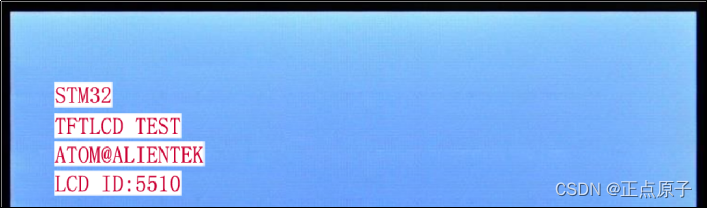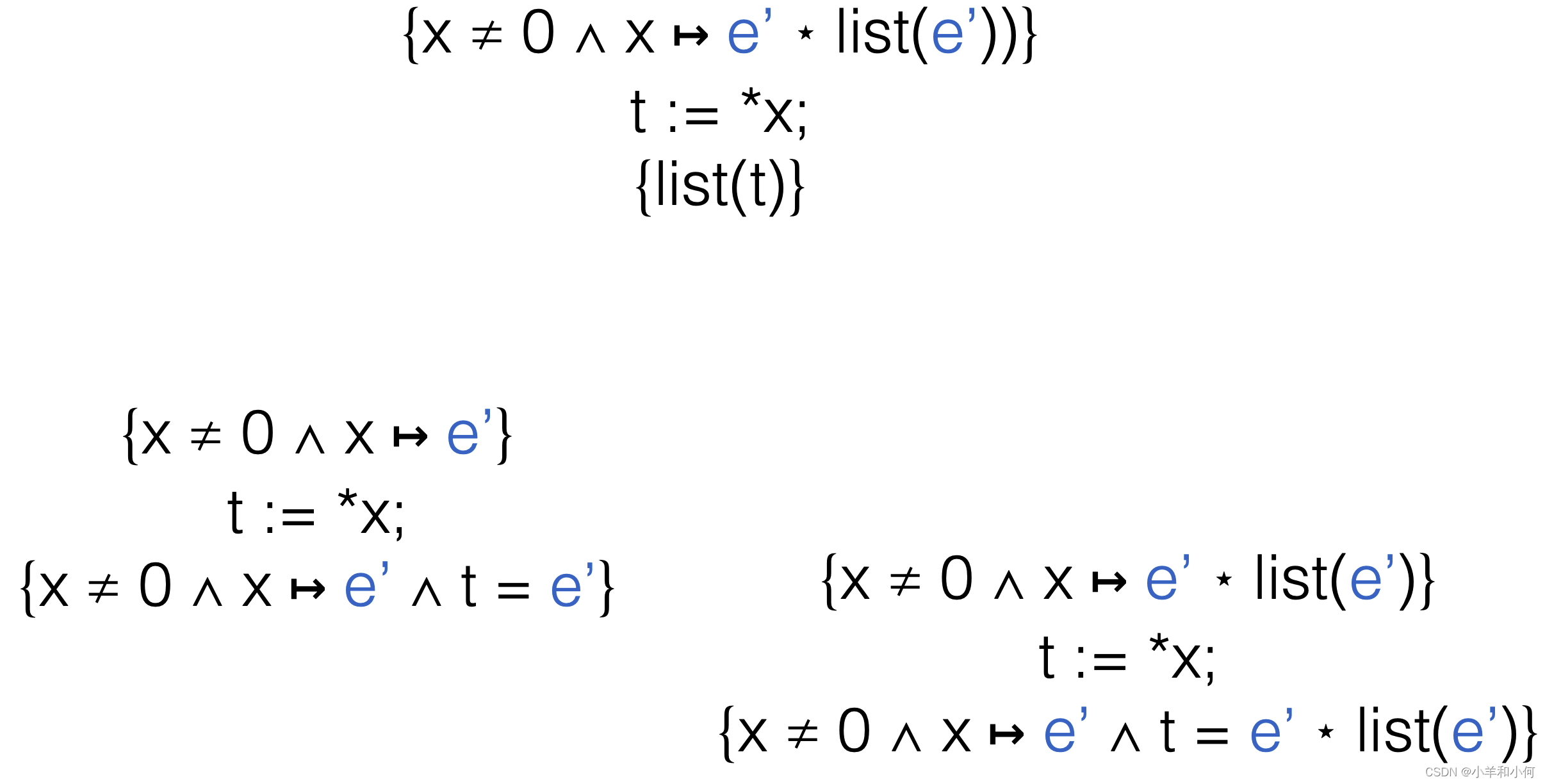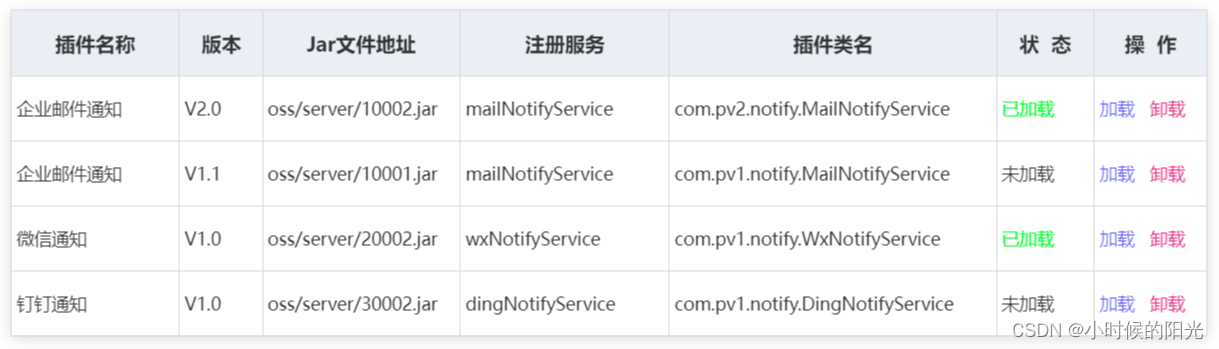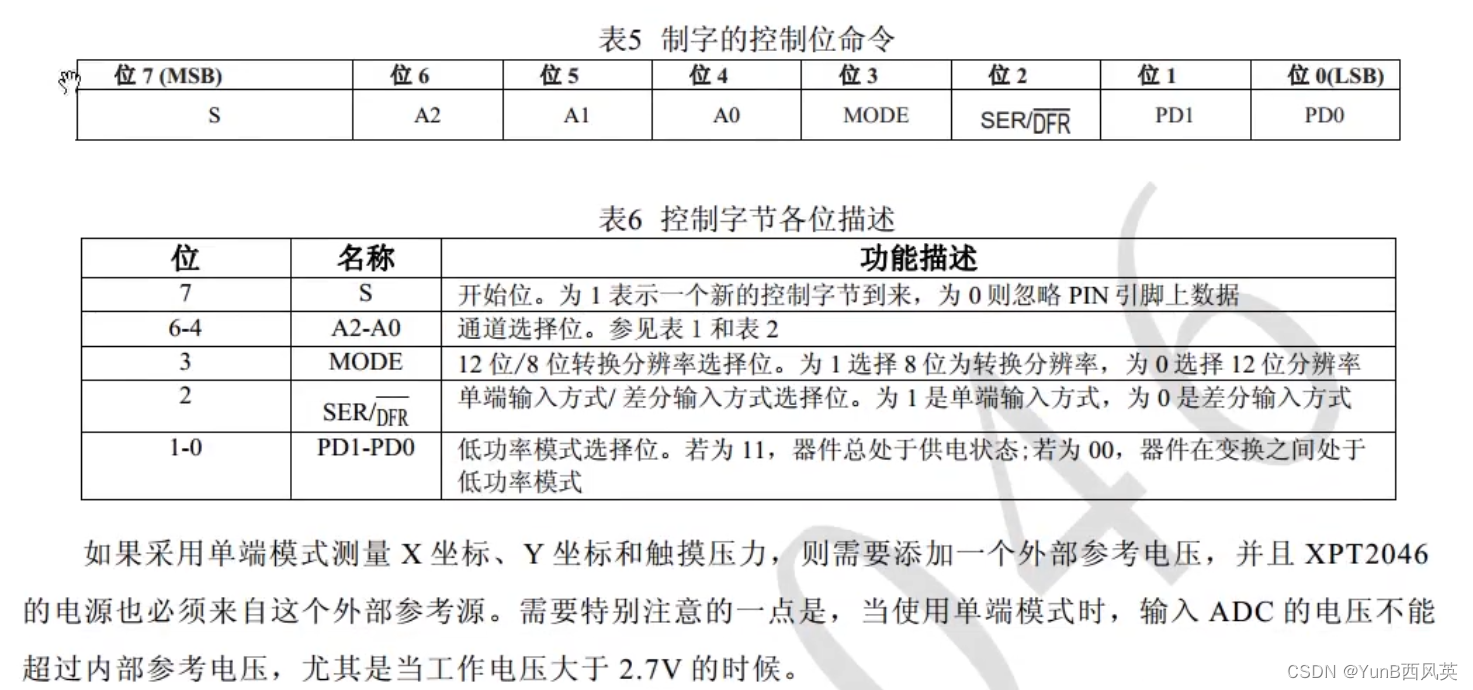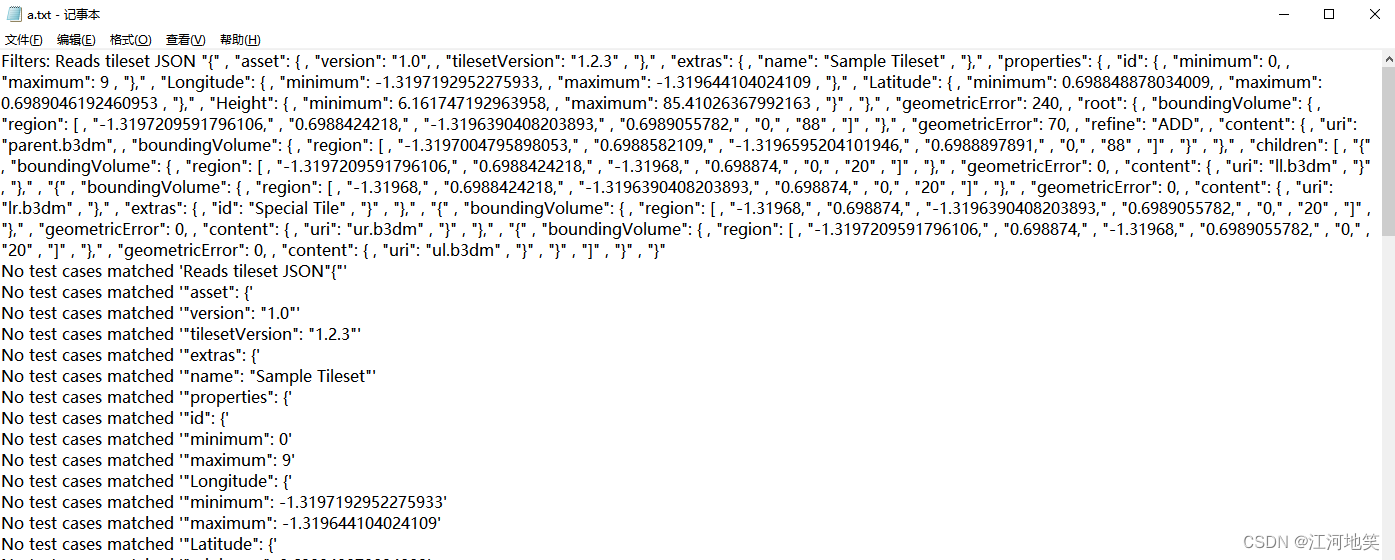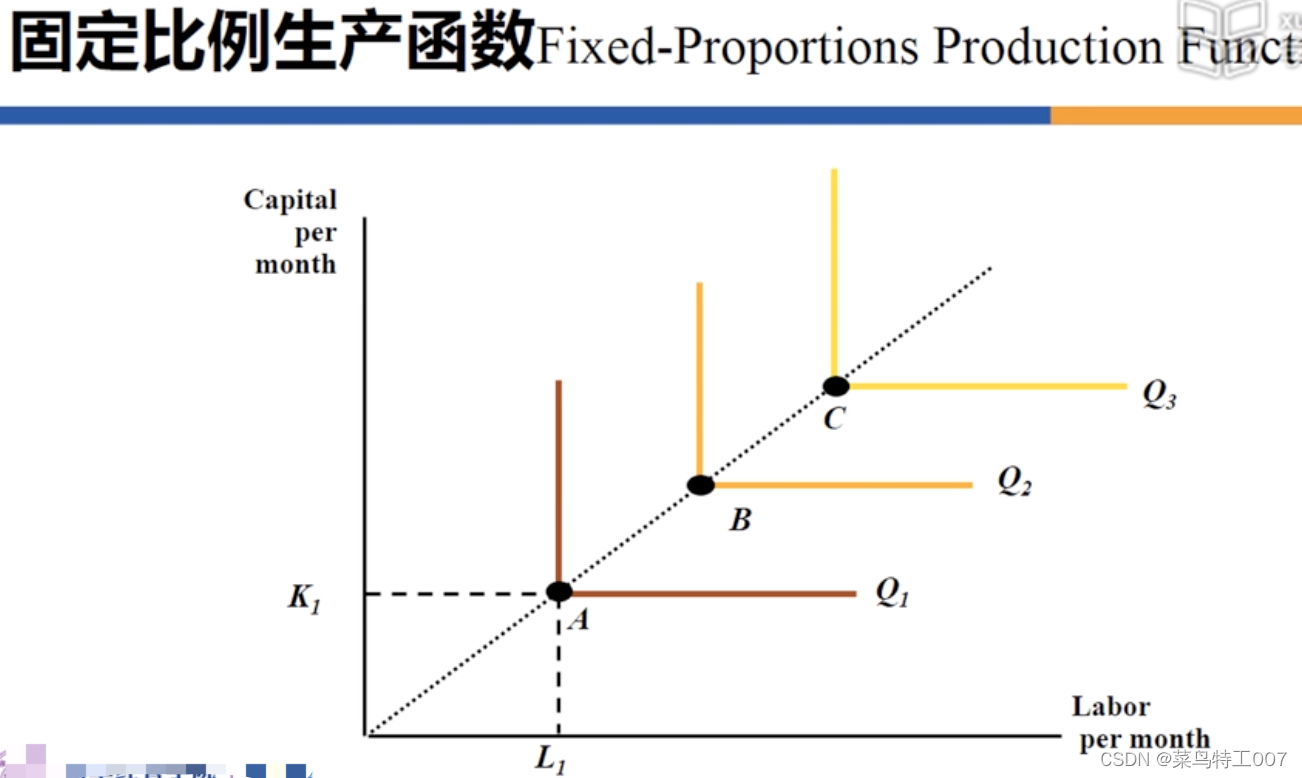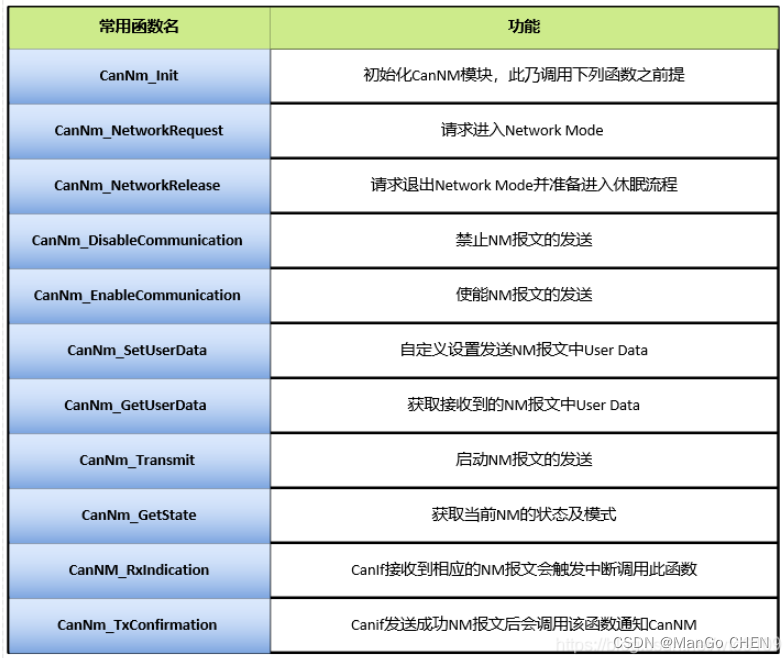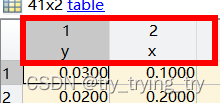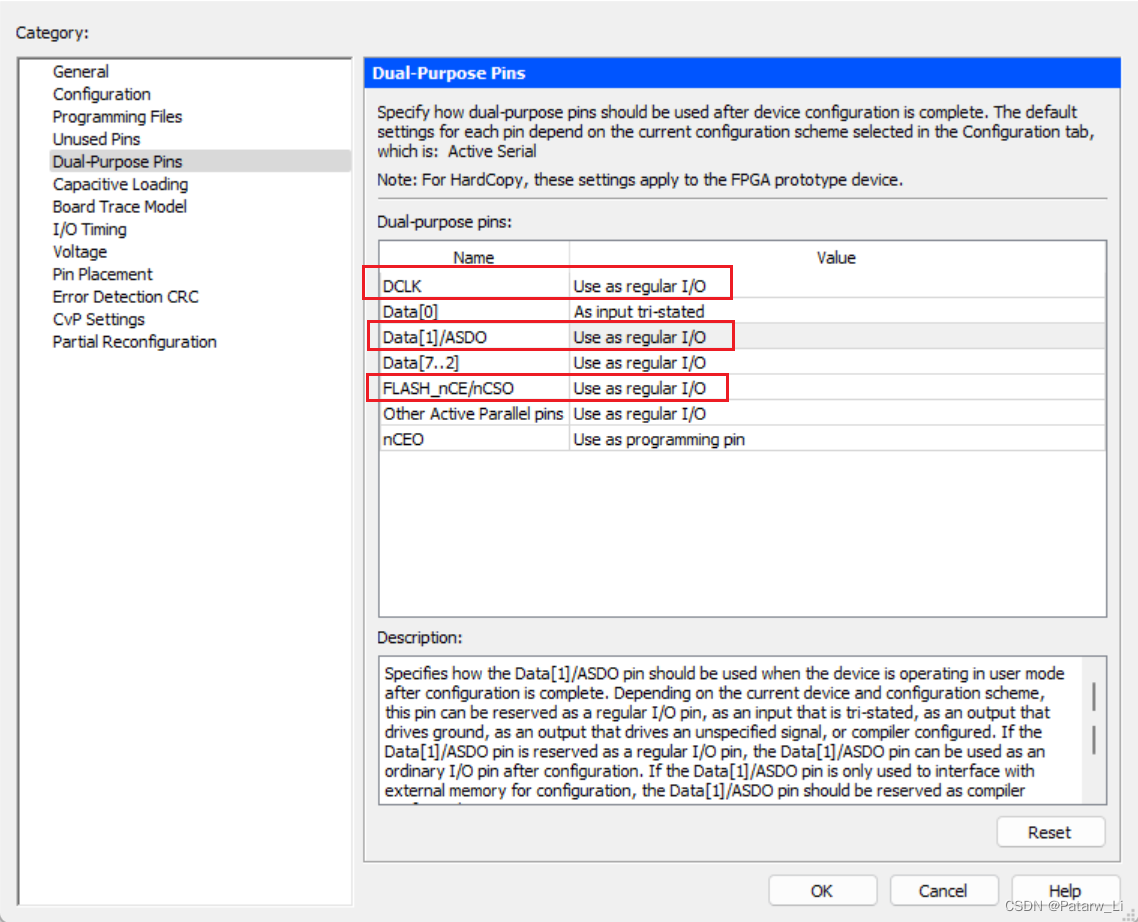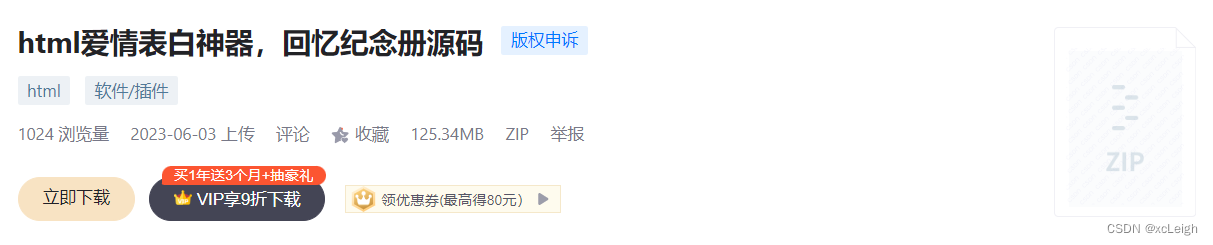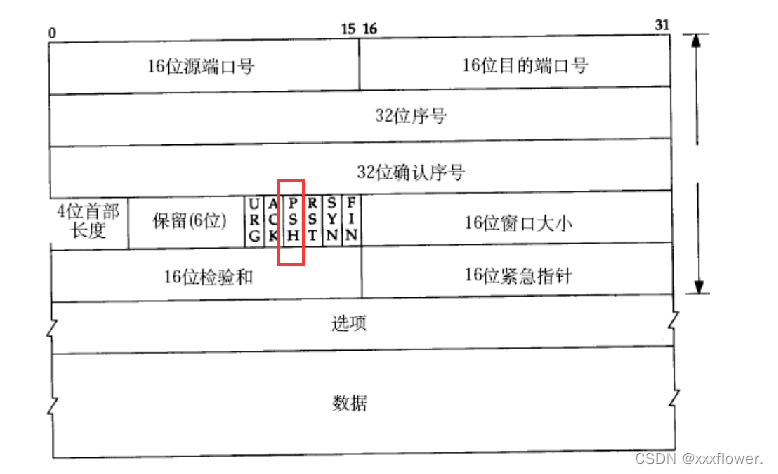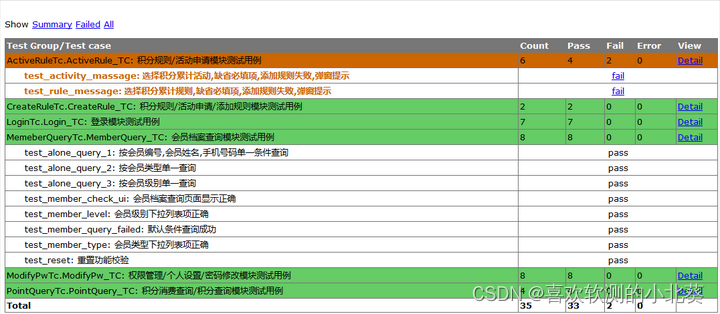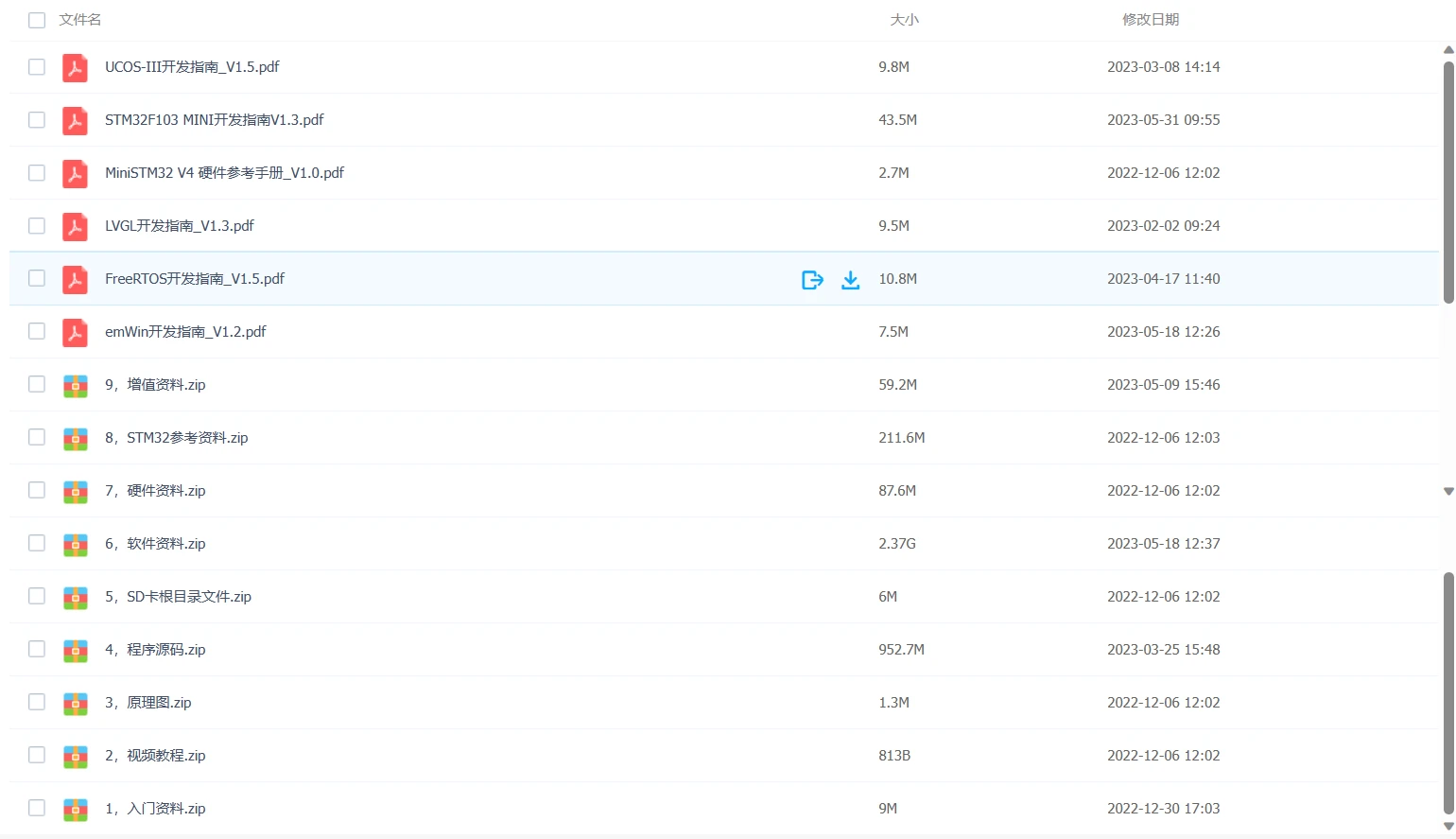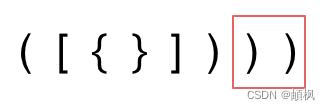本文章由CSDN @不想加班呀 原创,转载请注明出处。
作者首页:不想加班呀的博客_CSDN博客-Python爬虫,电脑小知识,程序员剪视频领域博主
目录
前言
解决办法
第一步(进入系统硬件和声音设置界面)
第二步(在声音设置中启用相应设备)
第三步(在设置中启用相应设备)
前言
22年十一月份的时候,我和朋友研究了好久cubase的录音和声音问题。当时的系统是win10,已经解决了没有声音和录音问题,朋友也在今年成功制作了好多首歌。
但是最近朋友在用win11录音的时候又遇到了没有电平的问题,经过我的测试,最终定位为系统问题。
解决办法
新粉可以去看看我之前的文章,因为此篇文章的设置是基于之前的文章的
Cubase12没有声音解决办法以及如何用USB麦克风录制(Windows)
http://t.csdn.cn/4s3Vc
Cubase声音终于正常,但是其它所有程序都没有声音解决办法
http://t.csdn.cn/tYA2j
第一步(进入系统硬件和声音设置界面)
打开控制面板,点击硬件和声音(如果看不到相应的选项,可以点击右上角我选中的菜单栏,然后选择类别)
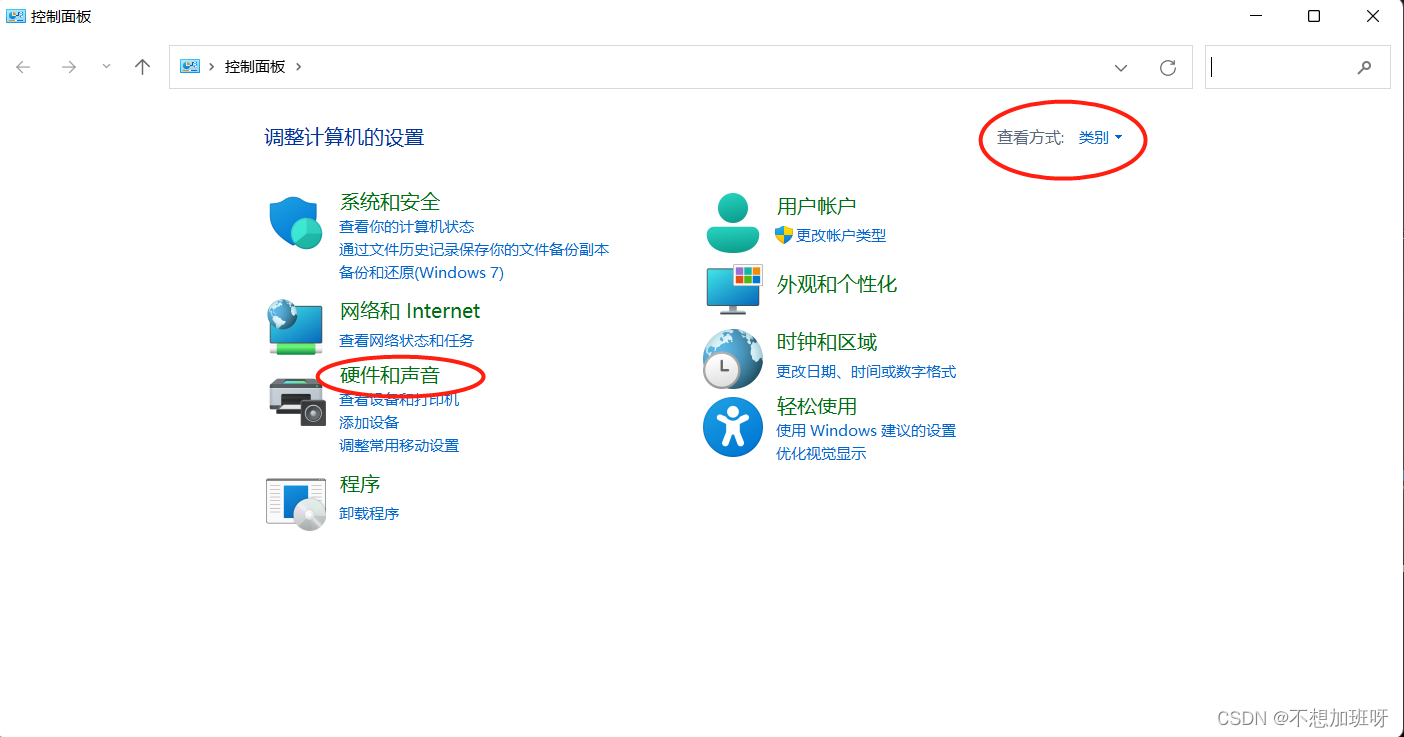
点击声音
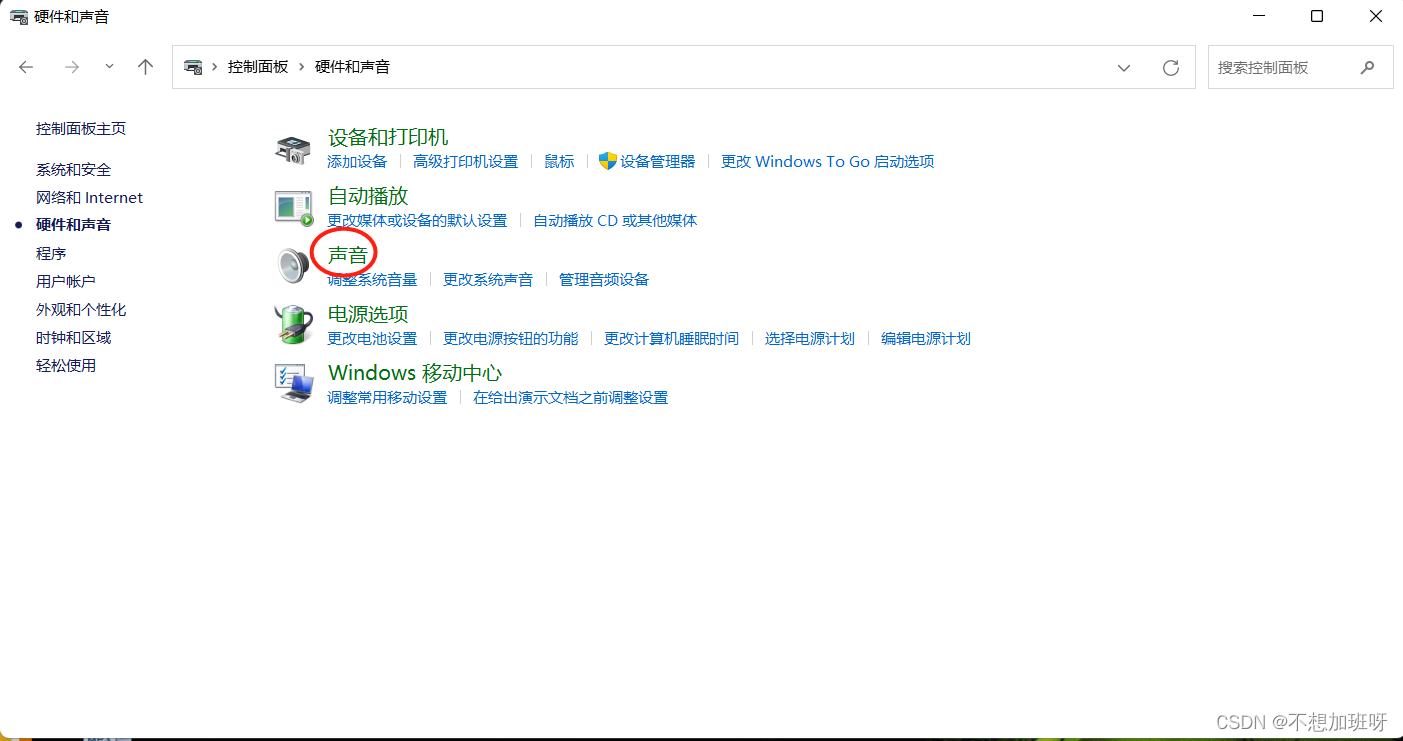
第二步(在声音设置中启用相应设备)
此处请根据自己的情况来启用相应的设备。比如博主的麦克风(ATR USB microphone,以下称为ATR USB microphone)在cubase中功能异常,所以,接下来博主将对ATR USB microphone进行设置。
因为ATR USB microphone是麦克风,而麦克风是输入设备,所以点击录制,选中ATR USB microphone,点击右下角属性。
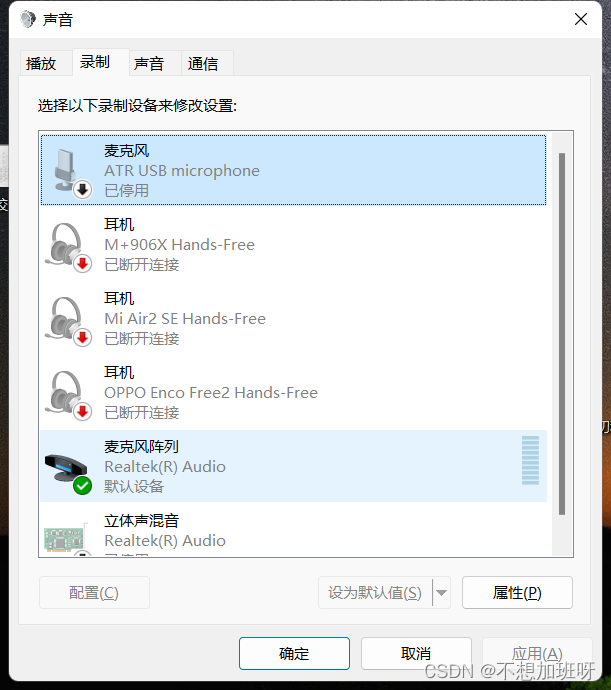
进入麦克风属性页面之后,将下方状态改为使用此设备(启用)。
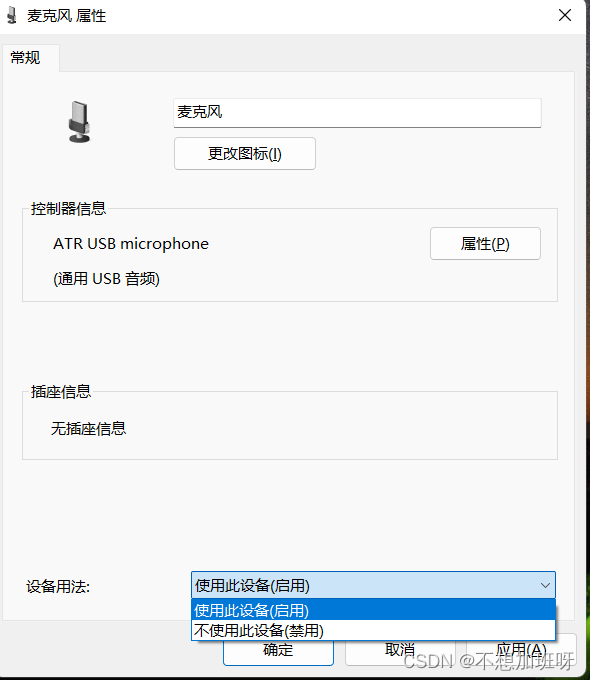
第三步(在设置中启用相应设备)
点击桌面右下角声音图标,点击所有设置。
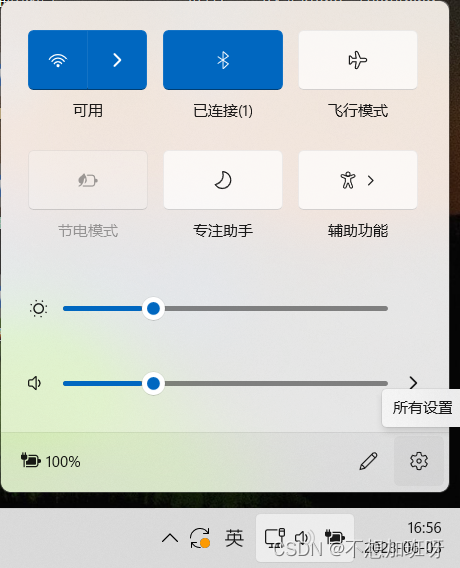
点击声音。
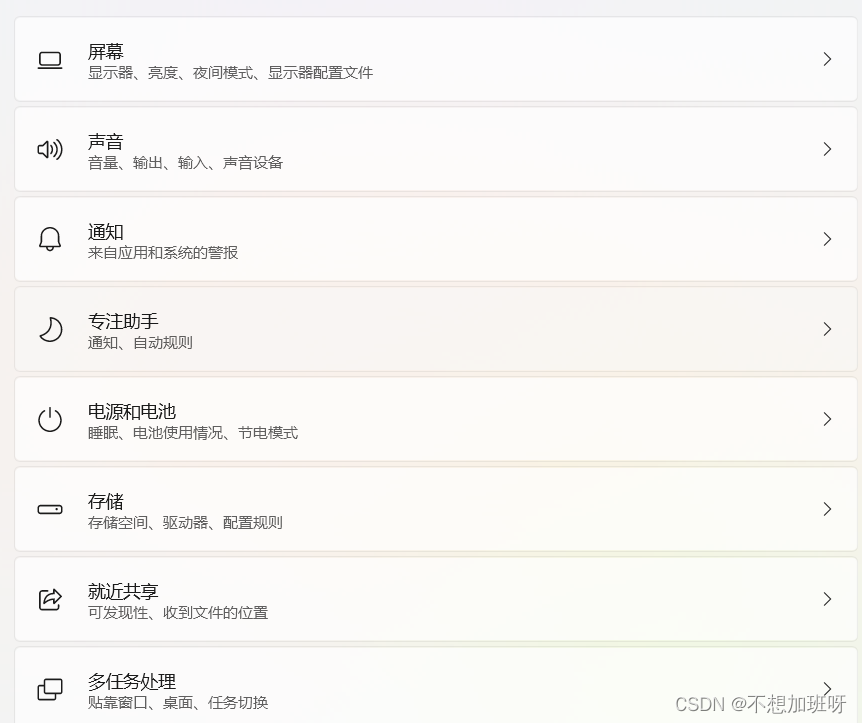
选中相应设备,(比如,博主需要选中 ATR USB microphone)。
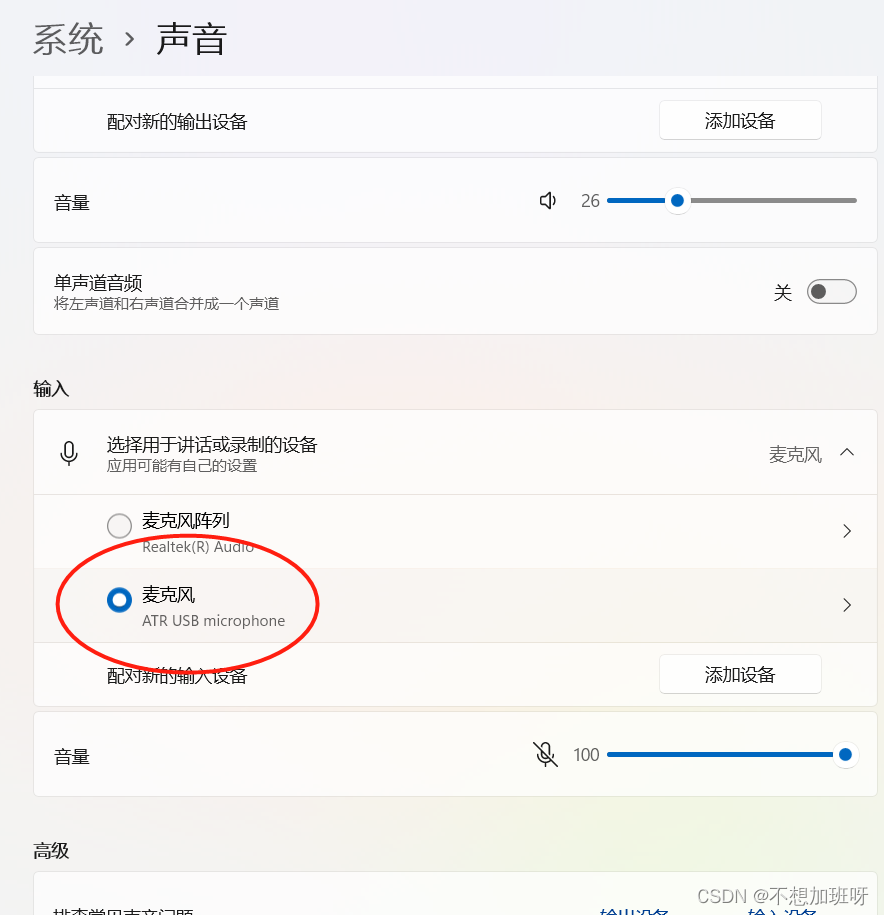
点击方框中、箭头指示的按钮,进入管理详情页面。
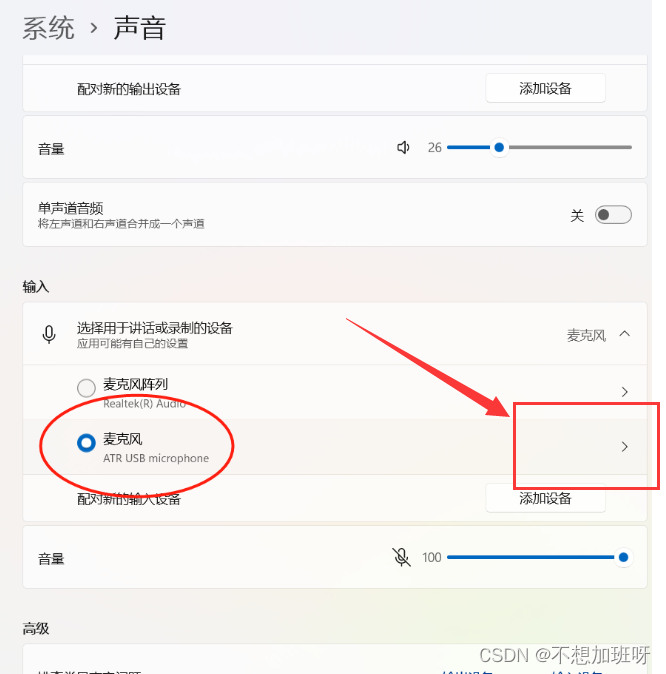
将不允许改为允许,点击第二个方框中的麦克风图标。
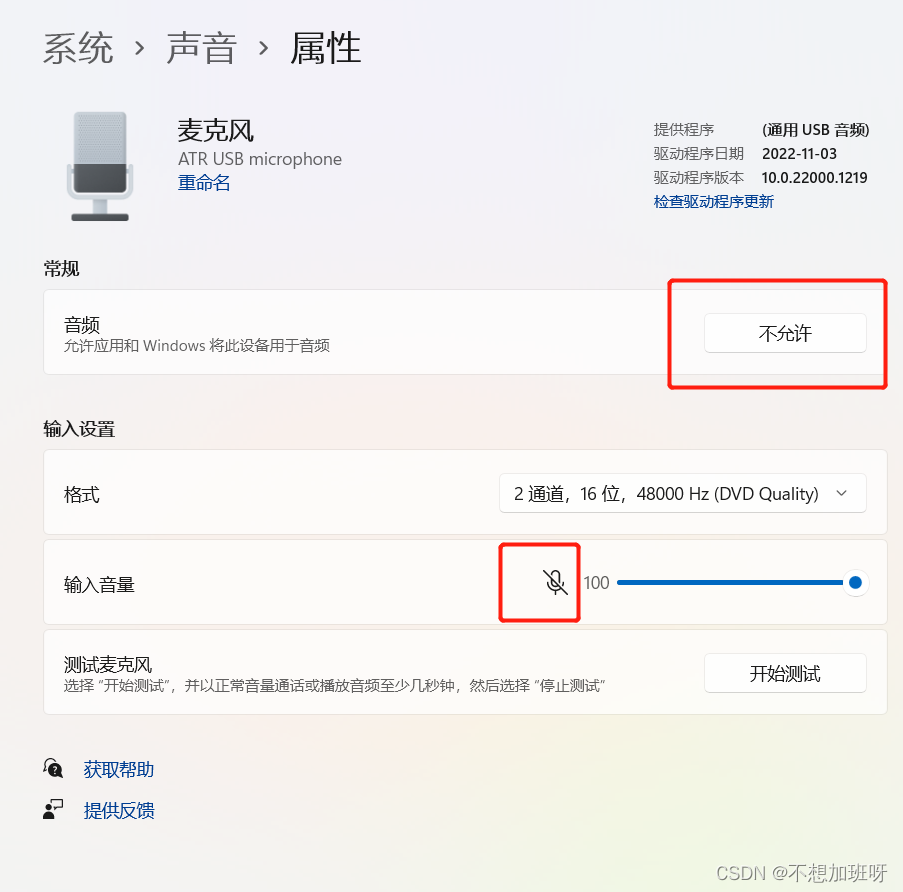
这样,就会释放系统对相应设备的控制,在cubase中就可以使该设备了。
至此,按照之前的文章Cubase12没有声音解决办法以及如何用USB麦克风录制(Windows)_cubase没有声音_不想加班呀的博客-CSDN博客
和本篇文章设置好的朋友应该已经可以录音了,如果仍然有问题,可以在声卡驱动中更改采样率直至功能正常,或者直接在评论中提问。